¿Quiere instalar OpenLiteSpeed Webserver en Ubuntu? Hoy vamos a hacer precisamente eso.
El servidor web OpenLiteSpeed es un servidor de código abierto reconocido por su naturaleza liviana y alto rendimiento.
Desarrollado por LiteSpeed Technologies, trae una GUI en línea para ayudar a los usuarios a administrar sus servidores web. El servidor web OpenLiteSpeed está altamente optimizado y funciona sin problemas sin consumir muchos recursos del sistema.
Con su bajo costo operativo y su estructura fácilmente escalable, OpenLiteSpeed ha aumentado su base de usuarios a lo largo de los años. En este tutorial, lo guiaremos para instalar el servidor web OpenLiteSpeed en Ubuntu.
Cómo empezar
Antes de comenzar el tutorial para instalar el servidor web OpenLiteSpeed en Ubuntu, debemos asegurarnos de que tenemos los últimos repositorios disponibles. Para hacer esto, actualizaremos nuestros repositorios predeterminados usando el servicio de administración de paquetes apt.
En primer lugar, debe abrir la terminal en su sistema Ubuntu y escribir lo siguiente.
sudo apt update
Cómo instalar el servidor web OpenLiteSpeed en Ubuntu
Es hora de instalar el servidor web Openlitespeed en Ubuntu. Para hacerlo, debe seguir los pasos a continuación
Añadir repositorio OpenLiteSpeed a Ubuntu
Para instalar el servidor web Openlitespeed en Ubuntu, primero debemos descargar las claves de repositorio necesarias. Esto se puede hacer descargando el archivo de instalación oficial de openlitespeed.org y desempacarlo. Alternativamente, podemos hacer esto directamente a través de la línea de comando.
Primero, necesitamos descargar el repositorio de Openlitespeed y agregarle la clave de firma del desarrollador. Esto se puede hacer usando el siguiente comando.
wget -qO - https://rpms.litespeedtech.com/debian/lst_repo.gpg | sudo apt-key add -
Ahora, agregaríamos la información del repositorio de Openlitespeed a nuestro sistema. Para hacerlo, usamos este comando.
sudo add-apt-repository 'deb http://rpms.litespeedtech.com/debian/ bionic main'
Ahora, los repositorios requeridos se agregan a nuestro caché de paquetes. Es posible que haya notado que el comando tiene una URL que apunta a un paquete Debian.
Sin embargo, no hay necesidad de preocuparse ya que LiteSpeed Technologies ofrece un paquete común para las distribuciones Debian y Ubuntu.
Instalar el servidor web OpenLiteSpeed en Ubuntu usando APT
Ahora que tenemos el repositorio requerido, podemos instalar el servidor web Openlitespeed en Ubuntu.
También necesitamos instalar el procesador PHP junto con nuestro servidor web. Usaremos el siguiente comando para instalar ambos en nuestro sistema.
sudo apt install openlitespeed lsphp73
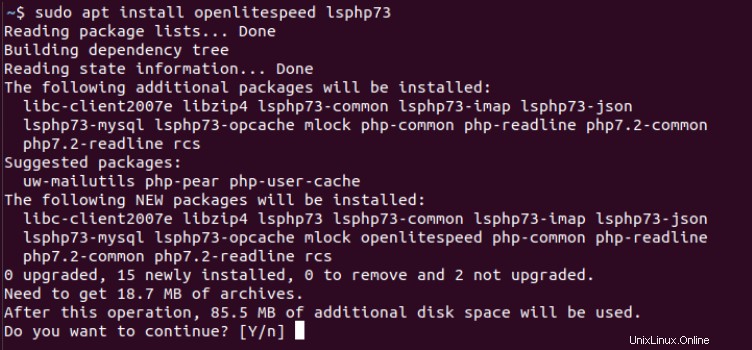
Ahora, crearemos un enlace suave que apunte al procesador PHP que instalamos con el servidor web Openlitespeed.
Esto asegura que nuestro servidor web Openlitespeed utilice la versión correcta de PHP. El enlace suave se puede crear usando el comando ln .
sudo ln -sf /usr/local/lsws/lsphp73/bin/lsphp /usr/local/lsws/fcgi-bin/lsphp5
Configurar OpenLiteSpeed
Una vez que instalamos el servidor web Openlitespeed en Ubuntu, debemos configurar las credenciales administrativas.
El nombre de usuario predeterminado es 'admin' mientras que la contraseña predeterminada es 123456.
Por lo tanto, debemos cambiarlos antes de poner nuestro servidor en línea para probarlo. Para cambiar las credenciales de seguridad, ejecutamos un script llamado admpass.sh.
Este script está disponible en los archivos de Openlitespeed. Podemos ejecutarlo usando el siguiente comando.
sudo /usr/local/lsws/admin/misc/admpass.sh
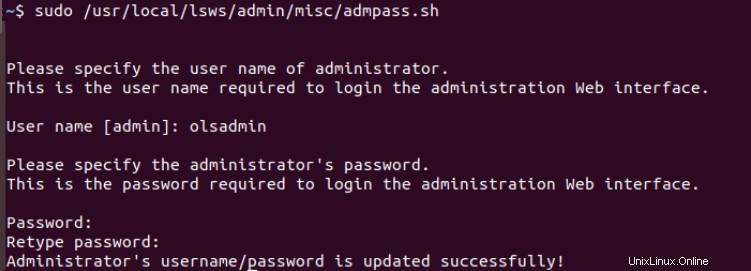
Una vez que ejecutemos el script, se nos pedirá que elijamos un nombre de usuario para el administrador del servidor. Una vez que lo ingresamos, debemos ingresar una contraseña para nuestra cuenta de administrador y confirmarla.
Si dejamos un campo vacío, se utilizará la entrada predeterminada. Una vez que actualice el nombre de usuario y la contraseña, el script confirmará que se realizó correctamente.
Una vez que actualizamos las credenciales de inicio de sesión, nuestro servidor Openlitespeed está seguro para ser probado. Ahora iniciaremos el servidor Openlitespeed usando el comando lswsctrl.
sudo /usr/local/lsws/bin/lswsctrl start
Para que nuestro servidor web Openlitespeed sea accesible, necesitamos abrir el puerto 8088 y 7080 en el firewall de nuestro servidor. Lo hacemos usando el comando ufw como se muestra a continuación.
sudo ufw allow 8088 sudo ufw allow 7080
El puerto 8088 servirá como puerto predeterminado para nuestro servidor web Openlitespeed. Mientras que el puerto 7080 regirá el acceso a la interfaz de administración.
Con esto, logró instalar el servidor web Openlitespeed en Ubuntu y configurarlo. Es hora de probar nuestro servidor.
Verificar nuestra instalación
Una vez que instalamos el servidor web Openlitespeed en Ubuntu, debemos verificar nuestra instalación. Para hacerlo, simplemente ingrese lo siguiente en su navegador.
http://<YourIPAddress>:8088

Si su instalación y configuración fueron exitosas, debería ver la página que se muestra arriba. Si desea verificar la interfaz de administración, puede hacerlo ingresando esto en su navegador.
http://<YourIPAddress>:7080
Se le pedirá que ingrese el nombre de usuario y la contraseña. Ingresar las credenciales le dará acceso a la interfaz de administración.
Conclusión
Openlitespeed es un servidor web altamente optimizado creado por LiteSpeed Technologies. Se puede administrar a través de la interfaz de administración disponible con el servidor.
Explorar la página web predeterminada de Openlitespeed y la interfaz de administración le proporcionará numerosos métodos para configurar el servidor según sus preferencias.
Esperamos que este tutorial haya podido ayudarlo a instalar el servidor web Openlitespeed en Ubuntu y establecer configuraciones básicas. Si tiene algún comentario, consulta o sugerencia, no dude en comunicarse con nosotros en los comentarios a continuación.